Stellarium es uno de los mejores software de astronomía que muestra una simulación 3D de un cielo nocturno. Los usuarios que aman saber sobre cosas planetarias pueden usarlo para obtener un conocimiento profundo sobre estrellas, planetas, etc. Es un software educativo gratuito y de código abierto para todos los principales sistemas operativos.
Características de Stellarium
Cielo
- Catálogo predeterminado de más de 600.000 estrellas
- Catálogos extra con más de 177 millones de estrellas
- Catálogo predeterminado de más de 80 000 objetos de cielo profundo
- Catálogo adicional con más de 1 millón de objetos de cielo profundo
- Asterismos e ilustraciones de las constelaciones
- Constelaciones para más de 20 culturas diferentes
- Imágenes de nebulosas (catálogo Messier completo)
- Vía Láctea realista
- La atmósfera muy realista, el amanecer y el atardecer
- Los planetas y sus satélites

Interfaz
- Un potente zoom
- Control de tiempo
- Interfaz multilingüe
- Una proyección de ojo de pez para cúpulas de planetario
- Proyección de espejo esférico para su propio domo de bajo costo
- Interfaz gráfica completamente nueva y amplio control de teclado
- Control del telescopio
Visualización
- Cuadrículas ecuatoriales y azimutales
- Estrella centelleando
- Estrellas fugaces
- Colas de cometas
- Simulación de bengalas de iridio
- Simulación de eclipses
- Simulación de supernovas y novas
- Escenarios 3D
- Paisajes personalizables, ahora con proyección panorámica esférica
- Personalización
- Sistema de complementos que agrega satélites artificiales, simulación ocular, configuración de telescopio y más
- Capacidad de agregar nuevos objetos del sistema solar desde recursos en línea...
- Agregue sus propios objetos de cielo profundo, paisajes, imágenes de constelaciones, guiones...
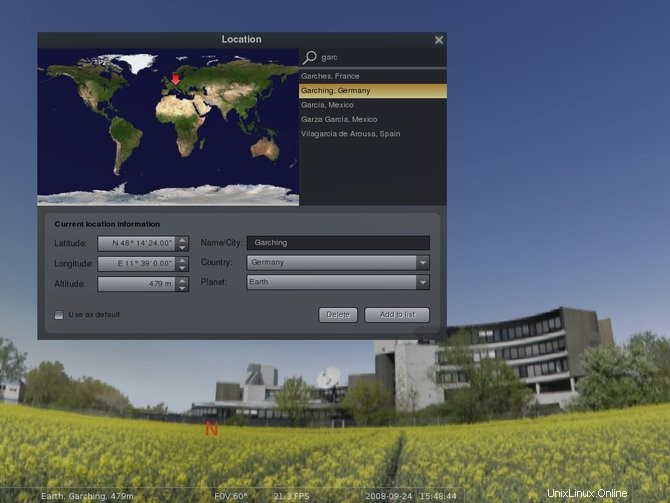
Requisitos del sistema
Mínimo
- Linux/Unix; Windows 7 y superior; Mac OS X 10.11.0 y superior
- Tarjeta gráfica 3D compatible con OpenGL 3.0 y GLSL 1.3
- 512 MB de RAM
- 250 MiB en disco
Recomendado
- Linux/Unix; Windows 7 y superior; Mac OS X 10.11.0 y superior
- Tarjeta gráfica 3D compatible con OpenGL 3.3 y superior
- 1 GiB de RAM o más
- 1,5 GiB en disco
Aspectos destacados del lanzamiento de Stellarium 0.18.2:
- Mejoras y correcciones para la herramienta y los complementos de AstroCalc
- Se agregó compatibilidad con el Catálogo Abell de Nebulosas Planetarias y la Encuesta de ESO/Uppsala del Atlas de ESO(B)
- Se agregaron filtros para objetos registrados en la herramienta de búsqueda/herramienta de listas
- Nuevas texturas añadidas para las lunas
- Se agregó compatibilidad con el efecto de saturación Milkyway
- Posibilidad adicional de seleccionar todas las constelaciones a través de scripts y teclas rápidas
- Ilustraciones añadidas para algunas constelaciones maoríes
- Distancias añadidas para algunas nebulosas planetarias
- Se agregó la cultura del cielo de Lokono
- Se agregaron algunas secuencias de comandos nuevas
- Código y datos actualizados, y corrección de varios errores.
- Ver el registro de cambios completo
Cómo instalar Stellarium en Ubuntu
- -Aquí le mostraré todas las formas posibles de instalar el último GIMP en Ubuntu Linux. Este tutorial es para usuarios principiantes.
1. Instalar a través de Ubuntu PPA
El PPA oficial se ha creado para Ubuntu y los derivados basados en Ubuntu. Siga el siguiente procedimiento para instalarlo.
- Agregue el PPA ejecutando el siguiente comando.
sudo add-apt-repository ppa:stellarium/stellarium-releases
- Instálelo por primera vez
sudo apt-get update sudo apt-get install stellarium
- Actualice si se instaló antes. Utilidad de actualización de software abierto e Instalar ahora
2. Instalar desde el Centro de software de Ubuntu
Este método es la forma más fácil de instalar cualquier software para Ubuntu. Pero tarda un poco en llegar a los últimos paquetes en el centro de software. Busque el nombre del paquete y presione el botón de instalación.
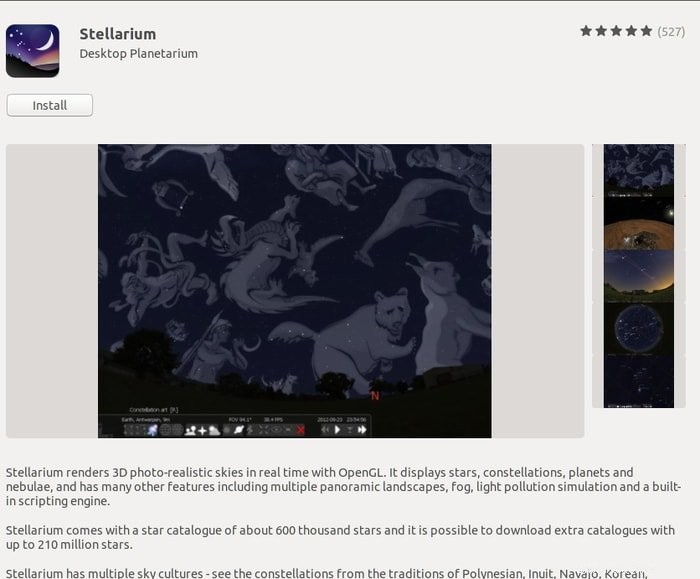
3. Instalar como Snap
Snap es un paquete de software universal para instalar software en todas las distribuciones. Stellarium proporciona repositorios oficiales para el paquete snap. Puede buscarlo como un paquete instantáneo en la tienda Snap o en el centro de software de Ubuntu. Consulte el tutorial en caso de que no sepa cómo usar el paquete snap en Linux.
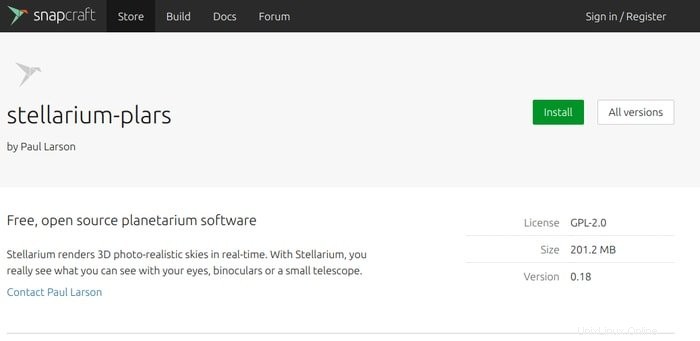
O simplemente puede ejecutar el siguiente comando:
Versión estable
sudo snap install stellarium-plars
Última versión
sudo snap install stellarium-plars --edge
Cómo eliminar
- A través del Administrador de paquetes del sistema o ejecutando el comando.
sudo apt-get remove --autoremove stellarium
- Cómo eliminar el PPA
Para eliminar PPA, siga "Software y actualizaciones>> Pestaña Otro software>> Seleccionar y eliminar PPA específico ”.
¿Es útil este tutorial? Por favor, compártalo con sus amigos y familiares en las redes sociales. Háganos saber sus experiencias y sugerencias en el comentario a continuación.
Toda la información se recopila del sitio oficial de Stellarium.